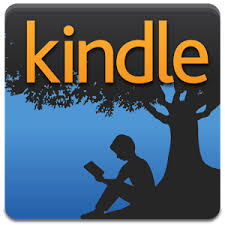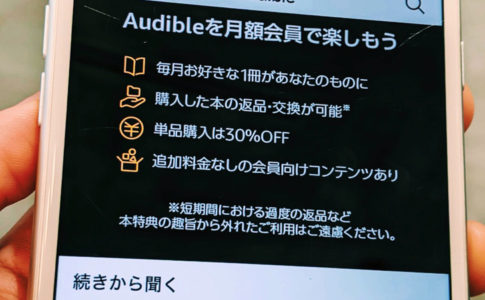「電子書籍ぃ?はんっ!本は紙!紙の手触りに勝るものは無いんだよ!」
ペーパーレス化全盛期の昨今。
書籍も電子化が加速していますが、やはりアナログな紙の感触・においは不滅のものですよね。
とはいえ、
「・・・でも、キンドル?だっけ?あれ、ちょっと気になるんだよね…。」
なんて、ホントは試してみたくなっていませんか??
はい!僕はすごく気になってます!!
本の山に囲まれるのもいいけど、木陰のベンチでタブレットで読書も素敵じゃないですか!?電子書籍だけで発売している新刊も増えているじゃないですか!?あと、アマゾン様見てると、けっこう紙より安く手に入る場合も多いじゃないですか!?
そうなんです。電子書籍は紙よりも安い場合が多く、無料の書籍も豊富にあるから、お得なんですよ!
ということで、今回は私、電子書籍デビューしちゃいます!
キンドルって無料アプリ?お金かかるの?【kindleとは何か】
では、まずは今回の作戦をまとめていきましょう。
え~まず。戦場に赴くにあたり、我々はひとつの疑問を解消しなければいけません。
それは「電子書籍って、Kindleとかの専用端末を購入しなきゃ読めないの?」という大問題です!
これ・・・僕はまだよく分かってないんですよ!
電子書籍は専用端末が必須なの?
電子書籍を読みたい場合、Kindle等の専用端末が無ければ読めないのか?
それとも、スマホやタブレットでもokなのか?
この全人類共通のお悩み、調べに調べまくりました!ほんと、ここ一週間くらい毎日ちょこちょこ検索し続けましたよ(笑)
ずばり、その答えは「専用端末は必須ではなく、スマホやタブレットでもok!」です!
そういう戦略なのか、ただ僕が情弱なのか。「iPadみたいなKindleってやつを買わないと電子書籍は読めない」みたいなイメージ、みなさんも持っていませんか?うちだけ?
どうにもこうにも、端末を買わにゃいかんような思い込みが拭えなかったんですよね~。でも、うちと同じように不安なみなさん、大丈夫!電子書籍は、アナタのお手持ちのスマホでも読めます!!
で、合ってるよね?ね?ね?
Kindleって何?
専用端末は不要で、自分のスマホでok。それが分かって一安心ですね。
では、あと一つ。我々は解決しておかなければならない謎があります。
それは、「そもそも、Kindleって何のことなの?」という疑問です!
「アマゾン使ってるとよく目にする”Kindle”っていうタブレットみたいなやつが無くても、電子書籍は読めるのかぁ。……じゃあ、Kindleって何のこと?」ってなりませんか!?僕はなります!さっぱりピーマンです!!
これも、連日連夜調べまくりましたよ~。あ、連夜は言い過ぎです、すみませんwでも、期末テスト前の保健体育の一夜漬けくらいの頑張り具合で調べましたよ!!
え~では代表としてwikipedia師匠によりますと、kindleとは以下のようなものです。
Amazon Kindle(アマゾン・キンドル)は、Amazon.comが製造・販売する電子ブックリーダー端末、同ソフトウェアおよび電子書籍関連サービスである。専用端末やパソコン、スマートフォン、タブレットなどで電子書籍を読める。
ほほう。
つまり、“Kindle”という単語には3つの意味合いがあるんです!かみ砕いて言えば、「端末もKindleって言うし、アプリやお店のこともKindleって呼んでね。」ってことになります!
順番に3つ並べてみましょうね。
1.端末
まずは言わずもがな、端末という意味。iPadとかのタブレットみたいな。メカです、メカ。
「Kindle(¥8,980)」「Kindle Paperwhite(¥14,280)」「Kindle Voyage(¥23,980)」「Kindle Oasis(¥35,980)」の四種類が発売中です。
これらの機器のように、Kindleとは「電子書籍を読むのに特化した端末」という場合が一つ目の意味です。
2.アプリ
次に、アプリという意味。ダウンロードして、スマホやタブレットの画面にアイコンが並ぶアレです。LINEとかFacebookとかmercariとか。アプリをスマホに入れて、画面のアイコンをタッチして起動させて使いますよね?それと同じです。
だから例えば、「iPhoneでKindleを使って電子書籍を読む」っていうのは正しい表現になります。
なるほど、Kindleは「電子書籍を読むアプリ」なんですね。
3.本屋さん
さらに、本屋さんという意味でもあります。Kindleは「電子書籍サービス」、つまり「インターネット上の本屋さん」という意味でもあるんです。
実は、楽天の「楽天Kobo電子書籍ストア」、紀伊国屋書店の「紀伊國屋書店ウェブストア」、丸善・ジュンク堂・文教堂などの店舗とネット通販・電子書籍が連動したハイブリッド総合書店「honto」等、Kindleストア以外にも多彩なwebストアが存在しているんです!
つまり、Kindleは「インターネット上の本屋さん」でもあるんです。数あるオンライン書店の一つなんですね。
まとめてみますと、Kindleとは「端末」であり、「アプリ」であり、「インターネット上の本屋さん」である。そう考えてもらうと分かりやすいと思いますよ!
方針の発表
さて。では、Kindleが何なのか分かったところで、今回の方針の発表です。
スマホでも電子書籍が読めるのであれば、kindle等の専用端末の購入は保留とさせていただきまして、今回は手持ちの機器で攻めてみましょう!
では、初めての電子書籍レビュー。せっかくだから、僕が持っているiPhoneとiPadの両方を活用して、二刀流で華々しくデビューしちゃいましょうか!
じゃあ、
「iPhoneとiPadでKindleアプリ入れて、無料の書籍を一冊購入して、二つの端末で交互に読み進めるところまでイってみる!」
これに挑戦してみようと思います!!
どうも、同じアカウントであれば、栞を挟んでおいて、別の端末に切り替えることができるらしいんですよ。つまり、ある本をiPhoneで1ページから10ページまで読んで、iPadでその続きの11ページから24ページまで読んで、またiPhoneで25ページから読み進める、とか。そういうことが可能らしいんですよ!面白いじゃないの!!
よっしゃ~いざ巌流島!!
無料でアプリをダウンロード!
では、「電子書籍、まだ読んだことないけど、始めてみようかな~」というアナタにお届けする、電子書籍初めてマニュアル!
「iPhoneとiPadでKindleアプリ入れて、無料の書籍を一冊購入して、二つの端末で交互に読み進めるところまでイってみる!」大作戦、レッツゴウ!!
まずは、iPhoneから手を付けてみましょうか。
iPhoneにKindleアプリをインストール
では、我が愛機iPhone4(Black,16GB,OS:iOS7.1.2)にKindleアプリを入れてみましょう!
App Storeを起ち上げまして、Kindleアプリを検索してみましょう。ほいっと!
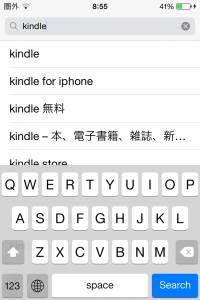
お~出た出た。じゃあ、一番上の「Kindle」ってやつを押してみましょう。それっ。
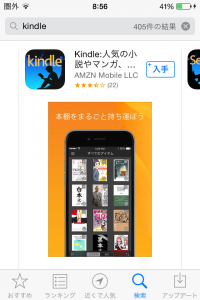
来ました、来ました。じゃあ、さっそくゲットしちゃいましょうね!「入手」をターーーーップ!
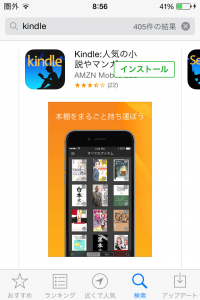
お、「インストール」に表示が変わりましたよ。では、そのまま「インストール」をタップ!
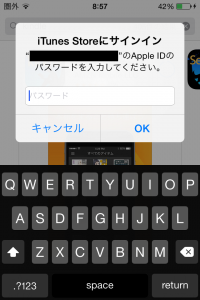
このように、iTunes Storeへのサインインが要求されます。では、パスワードを入れて、OK!
さぁ~いよいよiPhoneちゃんにKindleが搭載されますよぉぉぉ!
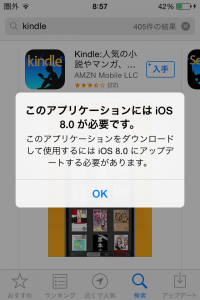
あ、あれ?
………え?
え?
……フラれちゃいました。
なんと、KindleアプリはiOS 8.0以降じゃないとダメ!
…え~とですね。みなさん、ご存知でしょうか?残酷な事実なんですが、僕の愛機iPhone4ちゃんは、iOS 8.0にバージョンアップはできないんですよ!
兄貴分のiPhone4Sはできるんです。でも、iOS 8.0からアップル社はiPhone4のサポートを終了しているんです、実は!
と、いうことは。
僕のiPhone4では、Kindleアプリを入れて電子書籍を楽しむことはできません!!
ひぃぃぃぃ!なんてこったぁぁぁ!!
しくしく…うぅ、うぅ、うぅ。これが社会のルール。大人のルール。
悔しいですが、この不都合な真実を受け入れましょう。
サヨウナラ、iPhone4での甘いKindleタイム。
テーマ変更
さて、ひとしきり泣いたところで。
ぱーっと切り替えましょうか!
ダメなもんはダメ。しょうがないっすよ!男たるもの、別れたオンナに未練なんかぁ残しゃしませんよ!トラブルは素晴らしいチャンスです。心配ない問題ない、ナイナイザッツライフイッツオーライ!!
じゃあ少しテーマを変えまして、
「iPadでKindleアプリ入れて、無料の書籍を一冊購入するとこまでイってみる!」
に変更させていただきます!
iPhoneでのレビューを期待してくださったみなさん、本当にごめんなさい!今度、新型iPhoneにしてチャレンジしてみますからね!!
iPadにKindleアプリをインストール
では、本日の主役、iPadさん登場!
App Storeを起動して、Kindleアプリをインストールしていきましょう!!ほいっと。
こんなシックな画面が現れて…
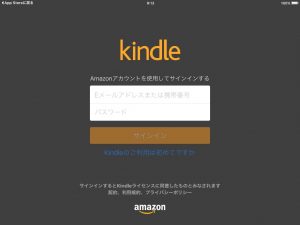
お、Amazonアカウントが要求されました。Eメールアドレスやパスワードを入れましょう。そしてサインイン!
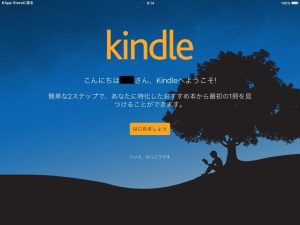
お~始まりました!パチパチパチ。
では、せっかくだから、「はじめましょう」を押して紹介してもらいましょうか。それっ。
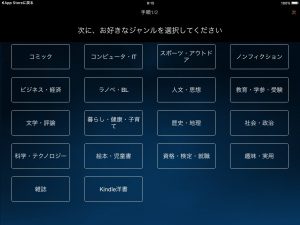
お。こんな画面が出てきます。なるほど、好きなジャンルね。そうだなぁ…

じゃあ、とりあえず何も考えないで、左上の「コミック」だけ選んでみましょうか。選んだら、画面右上の「次へ」をタップしましょう。ほいっと。

ん?
ふむふむ、なるほど。まず本の評価が必要だそうです。表示された中から選んで「星をつける」か「読みたい本」にして評価すると、次へ進めるようですね。試しに一番左上の「HUNTER×HUNTER 30巻」を選んでみると、
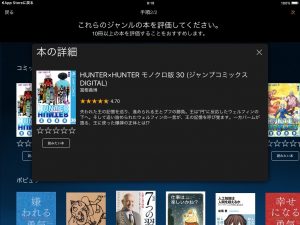
こんな感じになります。「読みたい本」をタップすると、
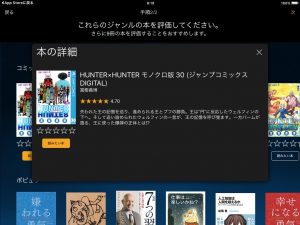
こんな感じ。星に触ると、
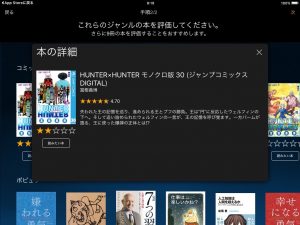
こんな感じで星がゼロから五つまで動かせます。
なるほどね。しかし、「HUNTER×HUNTER 」だらけだなぁw
あ~さっき「コミック」を選んだからコミックがずらーっと並んだわけか。まぁ、コミックというか、ほぼ「HUNTER×HUNTER 」ですw
ん~「HUNTER×HUNTER 」は好きだけど、せっかくだからコミック以外も選びたいので、いったん前のページに戻ってみますね。左上の「戻る」をぽんっと。
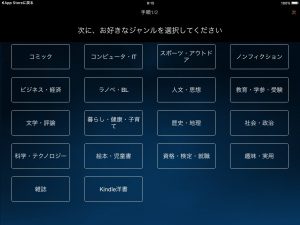
そうそう、これこれ。じゃあ、選び直します。よいしょっと。
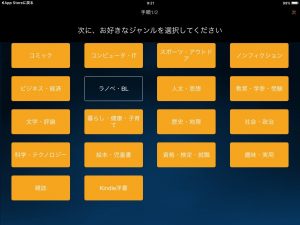
じゃん!できました!うん、他は全部読むけど、すんません。ラノベ・BLはちょいと興味薄いっすw
では、これで進んでみましょう!「次へ」!
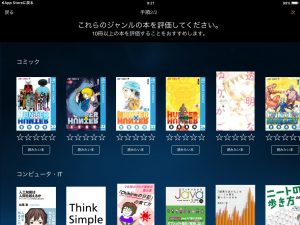
お、
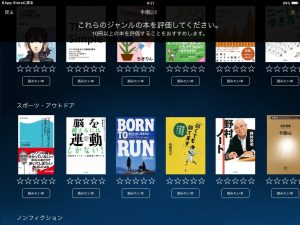
おお、
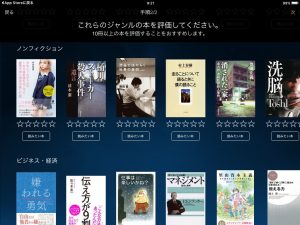
おおお!選択肢が増えました!うん、この方が楽しいです♪
じゃあ、「星をつける」か「読みたい本」を付けていってみますね。
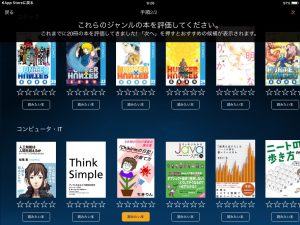
はいっ、出来ました!「10冊以上の本を評価することをおすすめします。」ということなので、せっかくだから倍の20冊選んでみました!!
ではこれで進んでみましょう。右上の「次へ」をタップ!
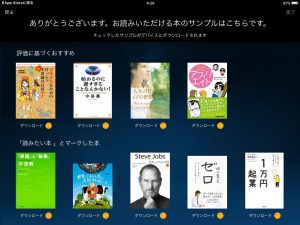
お。お~なるほど!さきほど自分が選んだ本を、サンプルとしてダウンロードできるようになりました!!
最初からたっぷりサンプルが欲しい方は、評価のページの時に評価しまくっておくといいですねw
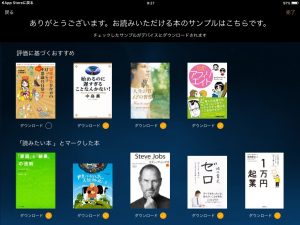
チェックを外すと、ダウンロードはされないようです。え~と、直接評価はしていないですが、僕は「霊感体質かなみのけっこう不思議な日常7」という本を真っ先にオススメしていただきました。
ん~正直今のところは興味ない本なので、チェックを入れるか外すか悩むところですwまぁ、これも何かの縁ですので、せっかくだからありがたくサンプルいただきましょうか。
では、右上の「完了」をタップ!
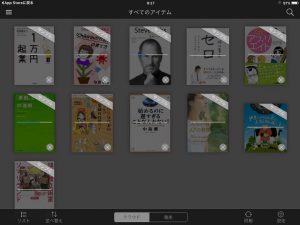
お、ダウンロードが始まりました!
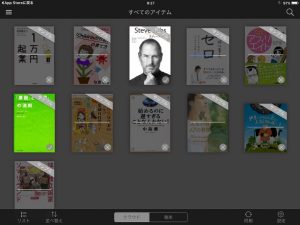
ダウンロードされたものから、明るくなっていきます!
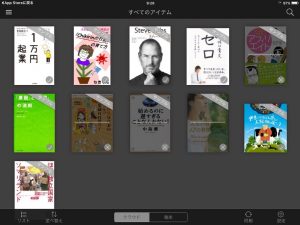
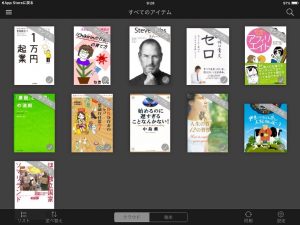
ダウンロード完了!ちなみに、「霊感体質かなみのけっこう不思議な日常7」が最後にダウンロードされました。僕の迷いが反映されたのかなw
え~と、今は「クラウド」というタブに居ますね。もう一つの「端末」のタブも覗いてみましょう。画面下部の「端末」をタップ!
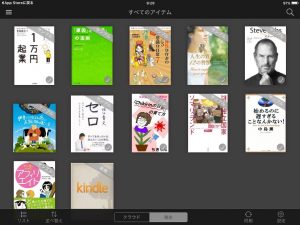
まだ特に変わりはないですね。
よし、では試しにサンプルをどれか読んでみましょう。
じゃあ~ムヒカさん!ウルグアイのムヒカ大統領のリオデジャネイロでの伝説のスピーチを書籍化した「世界でいちばん貧しい大統領のスピーチ」にしてみましょう。
え~と、読むにはタップすればいいのかな。
それっ。

お、使い方の説明が出てきてくれました。ありがとうございます!
では右下の「閉じる」をタップして、いよいよ読んでみましょう!

じゃん!
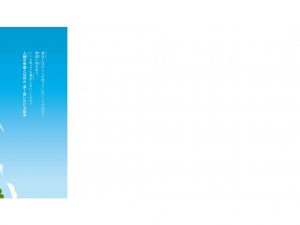
じゃじゃん!

じゃーーーん!!
お~いいじゃないの。通常スマホやタブレットを扱うように、画面を指でスワイプしてめくっていけますね。
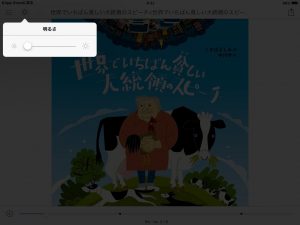
画面左上のお日様マークをタップすれば、明るさ調整もできます。
ふう、おかげさまでアプリ入れて、サンプルが読めました!
わーパチパチパチ。
では、今回のテーマ「iPadでKindleアプリ入れて、無料の書籍を一冊購入するとこまでイってみる!」の前半は達成できたので、後半。このまま無料の書籍を一冊購入するところまで突き進みましょう!
無料の書籍を購入しよう
え~と、じゃあ今起ち上げているKindleアプリから、いったんSafariに切り替えて検索しましょうか。
では、SafariでAmazonを検索!
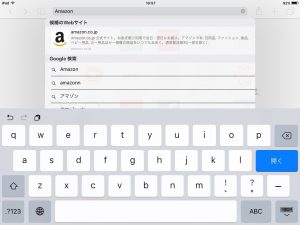
では、Amazonのサイトを開きましょう。ほいっと。

え~と。どうしましょうかw
では、”Kindle”で検索掛けてみましょうか。
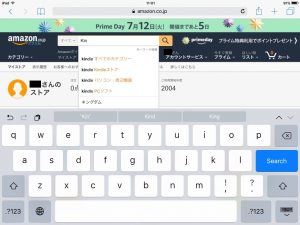
お、”Kin”でもう出てきますね。では、「Kindleストア」を開いてみましょう。それっ。
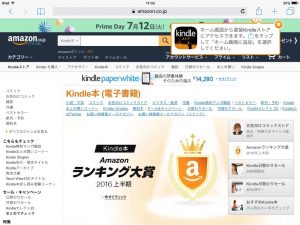
お~それっぽくなってきましたよ。
ん、右上に何か吹き出しが出てますね。ふむふむ、iPadのホーム画面から直接本を選びに来られるようになるみたいですね!じゃあ、追加しておきましょうか。ほいっ。
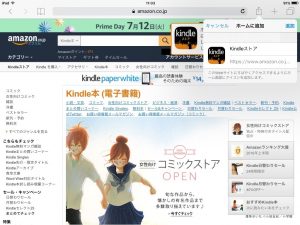
はい、「Kindleストア」のアプリがiPadのホーム画面に追加されました。これで思い立ったらすぐに買いに来られます♪
さて、では無料の書籍を探してみましょう。え~と…
お!画面左のメニューの中に「無料本」っていうところがありますね!きっとこれだ!
ターーーーップ!!
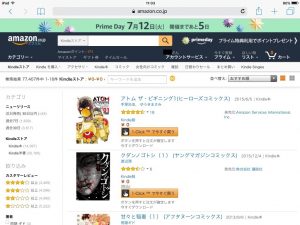
おお~ビンゴです!見事にどれもこれも¥0!なになに、検索結果77,407件!?豊富だな~。
オススメのトップは「アトム・ザ・ビギニング」が出てきました。アトムのスピンオフのマンガかな?
さて、では最初の一冊を選んでみましょう。
実は、今回はマンガは避けたいんですよね。できれば小説等の活字だらけのやつを探しています。
なぜなら、ゆくゆくはKindle端末購入を考えているので、「iPadで活字を読むとどれくらい目が疲れるのか」を試してみたいんです。
Fireシリーズを除いてKindle端末はモノクロ表示なので、雑誌や写真集も今回は避けようと思います。
ん~じゃあ、著者別検索ができないか探してみましょうか。
ええと…お。左のメニューに「著者」ってところがありますね!
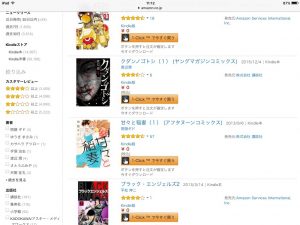
「+続きを見る」のところを開いてみましょう。それっと。
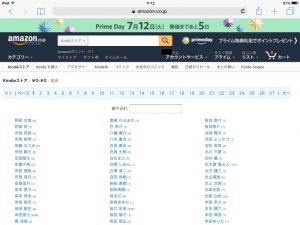
お~ずらり!出ました出ました。あいうえお順になってるし、

検索の窓に入力しても探せますね。
じゃあ~今回は、1ページ目にお名前が挙がった方の中から選んでみます。ん~………お、決めた!好きな方いました!
日本を代表する芸術家で美食家、北大路 魯山人!!
僕のデジタル書籍はじめの一冊は、北大路 魯山人に決定!
では、お名前をタップして…
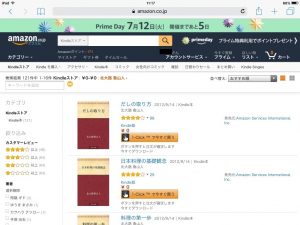
お~出ました。検索結果は121件!選り取り見取りです!!
じゃあ今回はトップに出てきた「だしの取り方」にします。美食の巨匠のだしの取り方ですよ?めっちゃ気になりますよね!?
では、「だしの取り方」をターップ!
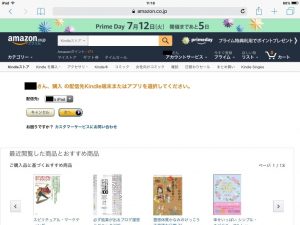
お。なるほど。
複数の端末にKindleアプリを入れている場合は、ここでどの端末に配信するかを選ぶようですね。
選択したら、「次へ」をタップしましょう。
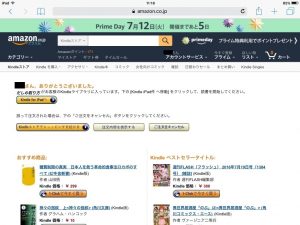
これで購入、配信完了です!
わーパチパチパチ!おめでとー!ありがとー!!
では、Kindleアプリで「だしの取り方」がライブラリーに追加されているか確かめてみましょう。
「Kindle for iPadへ」をタップ!
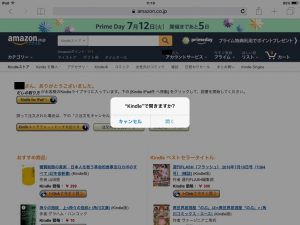
確認画面が出てきます。はい、開いちゃってください!!
「開く」をポーンと!
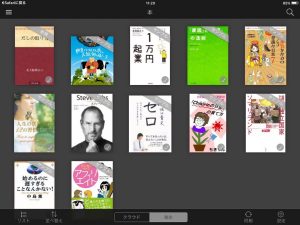
お、「Kindle ストア」アプリから「Kindle」アプリに切り替わりました!
お~左上にちゃんと「だしの取り方」が追加されていますね。やっほーう!!
では、さっそく読んでみましょう。「だしの取り方」をターップ!
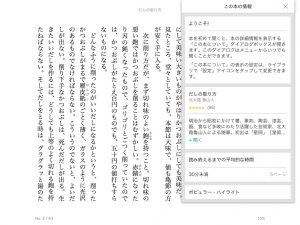
おお~開きました!
最初は、こんなふうにガイダンスが表示されていろいろ教えてくれます。「読み終えるまでの平均的な時間」なんてものまで教えてくれるんですね!
じゃあ、「だしの取り方」のページをちょいとめくってみましょう。ほいっ。
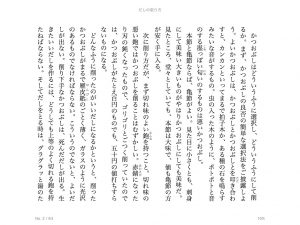
おお~本だ!活字だ!!
いいですねぇ。まさに文庫本をめくってる感じです!手に持ってるのはiPadだから、ちょっとデカいけどw
いや~おかげさまで、電子書籍デビューできました!
「iPadでKindleアプリ入れて、無料の書籍を一冊購入するとこまでイってみる!」
ミッション達成~!
いやっほーう!!
まとめ
いかがだったでしょうか。
電子書籍に興味はあるけれど、どこから手を付けていいか分からないアナタに贈る初めての電子書籍マニュアル、
「iPhoneとiPadでKindleアプリ入れて、無料の書籍を一冊購入して、二つの端末で交互に読み進めるところまでイってみる!」
改め、「iPadでKindleアプリ入れて、無料の書籍を一冊購入するとこまでイってみる!」大作戦!!
僕の愛機iPhone4ではKindleは使えないという屈辱をバネに、おかげさまで無事にiPadで電子書籍デビューさせていただきました!
実際にiPadで読んでみた感想としては、やはりちょっと目が疲れるかなという気がします。明るさをもう少し調整したら、だいぶ改善できるかもしれないですね。研究してみます。
しばらくiPadで読書を続けてみて、「ちょっと長時間の読書には向かないな~」と感じたらKindle端末を購入してみようと思います。
その際はまたレビューするので、よかったら参考にしてやってください。
今回は途中で席を外したりもしたので時間が掛かりましたが、一気に作業したら15分もあれば、スマホにKindleアプリをインストールしてKindleストアから本を買って読むところまでイケますよ。
紙で買うよりお得な書籍がたっぷりありますので、お手持ちのスマホやタブレットでぜひ試してみてくださいね。オススメです!